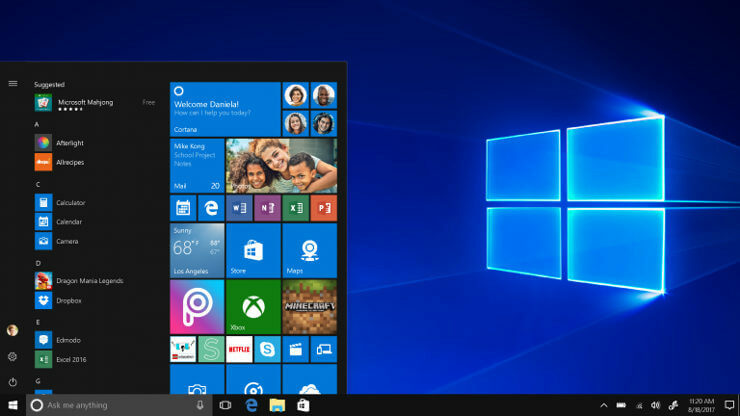- Winload.exe 문제는 실수로 PC를 제대로 부팅 할 수 없게되어 데이터에 액세스 할 수 없기 때문에 매우 심각합니다.
- 아래 문서에서 이해하기 매우 쉬운 방식으로 Winload.exe 문제를 해결하는 방법에 대한 몇 가지 간단한 방법을 다룰 것입니다.
- 이 기사는 우리가 전념하고있는 훨씬 더 큰 허브의 일부입니다. 부팅 오류 효율적으로 수정하는 방법.
- 더 유용한 기사를 보려면 전용 BOOTMGR 섹션.

이 소프트웨어는 드라이버를 계속 실행하여 일반적인 컴퓨터 오류 및 하드웨어 오류로부터 안전하게 보호합니다. 간단한 3 단계로 모든 드라이버를 확인하세요.
- DriverFix 다운로드 (확인 된 다운로드 파일).
- 딸깍 하는 소리 스캔 시작 문제가있는 모든 드라이버를 찾습니다.
- 딸깍 하는 소리 드라이버 업데이트 새 버전을 얻고 시스템 오작동을 방지합니다.
- DriverFix가 다운로드되었습니다. 0 이번 달 독자.
Windows 10 OS에 문제가 있습니까? 만약 너라면 제대로 부팅 할 수 없습니다 장치를 사용하거나 winload.exe 프로토콜에 문제가있는 경우 (winload.exe가 없거나 winload.exe가 손상된 경우) 이러한 문제를 해결하려면 아래의 문제 해결 단계를 사용하는 것이 좋습니다. 용이함.
 Winload.exe는 실제로 Windows 10 시스템에 내장 된 작은 프로그램 인 Windows Boot Loader입니다. Winload.exe는 Windows 10, Windows 8, Windows 7 및 Windows Vista에 포함 된 부팅 관리자 인 BOOTMGR이라는 다른 프로토콜에 의해 시작됩니다.
Winload.exe는 실제로 Windows 10 시스템에 내장 된 작은 프로그램 인 Windows Boot Loader입니다. Winload.exe는 Windows 10, Windows 8, Windows 7 및 Windows Vista에 포함 된 부팅 관리자 인 BOOTMGR이라는 다른 프로토콜에 의해 시작됩니다.
이제 winload.exe는 Windows에서 장치에 매우 중요한 파일을로드합니다. 그 때문에 winload.exe가 손상되거나 누락되면 Windows 10 기반을 제대로 사용할 수 없습니다. 태블릿, 노트북 또는 데스크탑.
따라서 동일한 이유로 인해이 문제를 안전하게 해결하려면 아래의 문제 해결 솔루션을 사용해야합니다.
Windows 10에서 Winload.exe를 어떻게 고칠 수 있습니까?
- 시동 복구 사용
- Windows.old 폴더 제거
- Windows 10 재설치
1. 시동 복구 사용
- Windows 10 설치 프로그램 DVD를 사용할 수 있는지 확인하십시오.
- 따라서 장치에 부팅 가능한 DVD를 삽입하고 PC를 다시 시작하십시오.
- 메시지가 표시되면 아무 키 DVD에서 부팅하려면.
- Windows 설치 파일이 업로드되는 동안 기다리십시오.
- 그런 다음 설치 디스크의 주 메뉴에서 문제 해결.

- 다음에서 시스템 복구 옵션 고르다 명령 프롬프트.

- cmd 창이 화면에 표시됩니다. 거기 유형 bootrec / rebuildbcd 그리고 당신의 건반.
- 명령이 실행되는 동안 기다리십시오.
- 그런 다음 cmd에서 exit를 입력하고 Enter를 누르십시오.
- DVD를 거부하고 완료되면 Windows 10 장치를 재부팅하십시오.
부팅 구성 데이터 파일이 누락 되었습니까? 당황하지 마십시오. 전담 가이드 그것에 대해. 그것을 확인하고 즉시 문제를 해결하십시오.
winload.exe를 수정하려면 BCD라고하는 부팅 구성 데이터 프로토콜을 다시 빌드해야합니다. 이 프로토콜은 Windows 장치에 부팅 순서를 시작하는 방법을 알려주며 필수 부팅 구성 옵션을 포함합니다.
Windows 10 설치 미디어가 없습니까? 몇 가지 간단한 단계를 통해 지금 바로 만드십시오.
2. Windows.old 폴더 제거
1. 유형 디스크 정리 > C 드라이브 선택> 시스템 파일 정리 선택

2. 유틸리티가 여유 공간을 계산할 때까지 기다립니다> 새 창에서 "추가 옵션"탭을 클릭합니다.
3. 시스템 복원 및 섀도 복사본으로 이동하여 정리를 누릅니다.

모든 정크 파일을 삭제하는 데 문제가 있습니까? 따르다 이 가이드 디스크 정리 문제를 해결하고 드라이브를 저장합니다.
Windows.old 폴더는 다양한 .exe 파일 오류를 일으킬 수도 있습니다. 참고로, Windows 버전을 업그레이드하거나 작업을 수행 할 때 Windows.old 폴더가 나타납니다. Windows 10 새로 설치.
이 폴더의 역할은 이전 Windows 설치 파일을 유지하여 복원 할 수 있도록하는 것입니다. Windows.old 폴더를 제거하는 방법은 다음과 같습니다.
3. Windows 10 재설치
위에 나열된 두 가지 해결 방법이 Windows 10에서 Winload.exe 버그를 수정하는 데 도움이되지 않으면 OS를 다시 설치해보세요.
에픽 가이드 경고! 몇 가지 간단한 단계로 Windows 10을 다시 설치하십시오. 알아야 할 모든 것이 바로 여기에 있습니다.
그게 다입니다. Windows 10 장치에서 winload.exe 문제를 해결했습니다.
추가 Windows 10 팁이나 문제 해결 솔루션이 필요한 경우 주저하지 말고 자습서를 사용하거나 아래의 의견 필드를 사용하여 질문을 팀과 공유하십시오.
Windows 10에서 Winload.exe 문제를 해결하는 방법에 대한 추가 팁과 제안이있는 경우 아래 의견에 나열 할 수 있습니다.
자주 묻는 질문
Winload.exe는 시스템 로더 역할을하는 소프트웨어 구성 요소이며 Vista 이후 모든 Windows OS의 부팅 관리자 인 BOOTMGR에 의해 시작됩니다.
Winload.exe 문제로 인해 PC가 제대로 부팅되지 않습니다. 한 가지 해결책은 다음과 같습니다. 하드 드라이브 교체.
Winload.exe 문제를 수정하는 것은 올바른 방법을 사용하는 방법을 아는 한 모든 Windows OS에서 거의 동일합니다. 각 OS의 해당 단계.